
Sommario:
- Forniture
- Passaggio 1: Introduzione al GPIO Raspberry Pi
- Passaggio 2: comprensione dei resistori
- Passaggio 3: cablaggio di un LED
- Passaggio 4: collegamento del LED al GPIO
- Passaggio 5: utilizzo di un relè per pilotare il LED
- Passaggio 6: aggiunta di un resistore di pull-up
- Passaggio 7: sensore interruttore reed
- Passaggio 8: collegamento dell'interruttore Reed al Pi
- Passaggio 9: creazione di una soluzione permanente su una scheda di prototipazione
- Passaggio 10: riferimenti
- Autore John Day [email protected].
- Public 2024-01-30 10:01.
- Ultima modifica 2025-01-23 14:49.

Una delle ispirazioni per questo progetto è stata l'ottima istruttrice di Raspberry Pi 3 Garage Door Opener, insieme a molti altri trovati su Internet. Non essendo un esperto di elettronica, ho fatto molte ricerche aggiuntive sui modi per interfacciarsi con il Raspberry Pi e ho imparato molto sull'importanza dei resistori con le lampadine a LED e con tutti i cavi GPIO. Ho anche appreso i vantaggi dei circuiti hardware pull-up e pull-down rispetto alla funzionalità Pi integrata.
Poiché questo progetto di porta del garage è davvero un processo in più parti che comprende hardware Pi, software e installazione con gli apriporta del tuo garage, ho pensato di concentrarmi prima sull'hardware Pi, poiché è necessario per ogni altro passaggio.
Il mio approccio deve essere molto semplice, fungendo da sintesi dell'apprendimento che ho fatto per essere in grado di completare l'hardware. Inizierà con alcune informazioni, quindi costruiremo circuiti su una breadboard. Ogni passaggio raffinerà il nostro design e le nostre conoscenze, culminando nella creazione di una soluzione hardware permanente per interfacciare il Pi con un relè e sensori reed.
Inoltre, a differenza di altri progetti, ho deciso di utilizzare un Raspberry Pi Zero W, che ho messo in vendita qualche tempo fa ma che era ancora inutilizzato sulla mia scrivania. Il lato positivo è che, durante la prototipazione, se danneggiavo uno qualsiasi dei circuiti GPIO era facile e conveniente da sostituire e continuare a prototipare. Lo svantaggio è che ha solo un processore ARMv6, quindi alcune cose, come Java, non saranno utilizzabili.
L'altra cosa che ho deciso di fare è stata creare la mia scheda aggiuntiva per i circuiti, quindi dovrei cambiare o sostituire il mio Pi, purché i pin siano gli stessi, la scheda dovrebbe essere facilmente collegata al nuovo Pi. Si spera che questo ridurrà al minimo il cablaggio di un topo.
Le mie ipotesi sono:
- Sei a tuo agio nella saldatura
- Sai già come utilizzare i comandi di terminale di base sul Raspberry Pi
- Stai utilizzando Raspbian Buster o versioni successive.
- Hai qualche interfaccia per la riga di comando Pi; sia con un monitor dedicato, una tastiera, ecc. E/O utilizzando SSH.
- Hai familiarità con il concetto di base della progettazione di circuiti elettrici; per esempio, conosci la differenza tra potenza e massa e capisci il concetto di cortocircuito. Se riesci a mettere una nuova presa in casa, dovresti essere in grado di seguire.
Forniture
A seconda di quanto ti dedichi a questo progetto, puoi iniziare con solo le cose necessarie in ogni fase e andare da lì. Molte di queste parti sono disponibili presso il tuo negozio di elettronica locale o fai da te / Maker, ma ho incluso i collegamenti Amazon per migliorare le descrizioni.
- MakerSpot RPi Raspberry Pi Zero W Protoboard (per realizzare l'HAT finale per il Pi)
- Modulo relè DC 5V a 2 canali (ottieni un canale a 1 canale se hai una porta, 2 per 2 porte, ecc.)
- Interruttore della porta aerea, normalmente aperto (NO) (se in questo momento stai solo creando un prototipo e desideri utilizzare alcuni interruttori reed economici per iniziare, va bene)
- Electronic Fun Kit Bundle (conteneva tutti i resistori di cui avevo bisogno, oltre a una breadboard e un'unità di alimentazione per aiutare a prototipare e testare e imparare prima di realizzare la scheda permanente). Se hai già tutto questo, assicurati di avere a portata di mano alcuni resistori da 10K, 1K e 330 ohm.
- Fili per ponticelli breadboard (qualsiasi va bene)
- Saldatore con punta piccola
- Saldatura a base di colofonia
- Pulitore punta saldatore
- Alimentatore 9v di ricambio (per alimentare la breadboard)
- Schede di prototipazione economiche per la pratica di saldatura (opzionale)
- Funzionante Raspberry Pi Zero o Pi a tua scelta
- Pin di intestazione per Raspberry Pi (se il tuo non ha già l'intestazione)
- Intestazioni impilabili da utilizzare sulla HAT della scheda prototipi.
- Piccole pinze ad ago
- Kit di cacciaviti da gioielliere
- Tronchesi laterali piccoli (per tagliare il filo dopo la saldatura)
- pinzette
- Alcuni cavi di piccolo calibro (preferisco il nucleo solido) per l'uso sulla scheda prototipi
- Un po' di silicone (se si sceglie di utilizzare LED a montaggio superficiale da 1,8 mm invece di quelli forniti nel pacchetto del kit)
- Ho scoperto che una lampada di ingrandimento è stata di grande aiuto per vedere i piccoli lavori di saldatura
Passaggio 1: Introduzione al GPIO Raspberry Pi
L'interfaccia principale che utilizzeremo con il Raspberry Pi è il GPIO (General Purpose Input/Output).
Trova il tuo diagramma pin corretto per il tuo Pi qui. Questa istruzione si concentrerà sul Pi Zero W v1.1.
Useremo solo i pin GPIO verdi, evitando i pin SDA, SCL, MOSI, MISO, ecc. (Ho scoperto che alcuni pin GPIO hanno scopi speciali, uno dei vantaggi della prototipazione su una breadboard, quindi mi sono attaccato ai pin GPIO 17 (pin #11), 27 (pin #13) e 12 (#32) così com'erano in buone posizioni per la mia breadboard.
I pin GPIO sono progettati per funzionare come interruttori digitali (binari); esistono logicamente come uno dei due stati: 1 o zero. Questi stati dipendono dal fatto che il pin fornisca o riceva una tensione al di sopra di una particolare soglia (1) o fornisca o riceva una tensione al di sotto di una determinata soglia. (Parleremo delle soglie più avanti.)
È importante notare che, mentre il Raspberry Pi può fornire sia 5V che 3,3V (3V3), i pin GPIO funzionano utilizzando fino a 3,3V. Più di questo e danneggi il GPIO e forse l'intero controller. (Ecco perché prototipiamo su una breadboard e utilizziamo il Pi più economico possibile!)
Lo stato dei pin può essere manipolato sia dal software (output) che da altri dispositivi che alimentano lo stato (input).
Diamo un'occhiata usando alcuni comandi SYSFS di base. Non sono sicuro che ciò richieda WiringPi, ma se riscontri problemi potresti voler installarlo se stai utilizzando l'immagine Raspbian minima.
Per prima cosa, diamoci l'accesso a GPIO 17:
sudo echo "17" > /sys/class/gpio/export
Ora controlliamo il valore del GPIO:
sudo cat /sys/class/gpio/gpio17/value
Il valore dovrebbe essere zero.
A questo punto, il GPIO non sa se è input o output. Pertanto, se provi a manipolare il valore GPIO, riceverai "errore di scrittura: operazione non consentita". Quindi diciamo solo al pin che viene emesso:
sudo echo "out" > /sys/class/gpio/gpio17/direction
E ora imposta il valore su 1:
sudo echo "1" > /sys/class/gpio/gpio17/value
Controlla di nuovo il valore per vedere… e il valore dovrebbe essere 1.
Congratulazioni, hai appena creato un GPIO di output e cambiato lo stato!
Ora, c'è un po' di più, ma prima impariamo alcune altre cose.
Passaggio 2: comprensione dei resistori
Quindi, puoi cercare i resistori su Wikipedia, ma cosa significano per noi? In primo luogo proteggono i nostri componenti.
Ricordi quando abbiamo parlato dei GPIO che funzionano fino a 3,3 V? Ciò significa che se dai un pin GPIO di più, puoi friggerlo. Perché questo è importante? A volte ci sono piccole sovratensioni in qualsiasi circuito e se il massimo è 3,3 V, qualsiasi piccolo singhiozzo può causare problemi. Operare alla massima tensione è una proposta rischiosa.
Questo è particolarmente vero per i LED. Un LED assorbirà quanta più energia possibile. Alla fine il LED si brucerà, ma il notevole assorbimento di corrente può consumare tutta la potenza disponibile in un circuito, causandone il malfunzionamento.
Ad esempio: cosa accadrebbe se mettessi una forchetta in entrambi i poli di una presa elettrica? C'è poca o nessuna resistenza e farai saltare l'interruttore. (E probabilmente ti fai male nel processo.) Perché il tostapane non lo fa? Perché i suoi elementi riscaldanti forniscono resistenza e come tali non attirano l'intero carico del circuito.
Quindi, come possiamo evitare che ciò accada a un LED? Limitando la quantità di corrente utilizzata per pilotare il LED utilizzando un resistore.
Ma che taglia di resistore? Sì, ho letto alcuni articoli sul web e alla fine ho optato per un resistore da 330 per 3,3 V con un LED. Puoi leggere tutti i loro calcoli e capirlo da solo, ma ne ho testati alcuni su una breadboard e 330 ha funzionato bene. Un riferimento che ho controllato era sui forum Raspberry Pi, ma una ricerca su Google ne scoprirà molti altri.
Allo stesso modo, i pin Pi GPIO necessitano di protezione dalla sovratensione. Ricordi come ho detto che usano FINO A 3.3V? Beh, un po' meno non guasta. La maggior parte dei progetti utilizza resistori da 1KΩ e io ho fatto lo stesso. Di nuovo, puoi calcolarlo da solo, ma questa è una scelta molto popolare. Ancora una volta, i forum Raspberry Pi forniscono alcune informazioni.
Se non lo capisci completamente, leggi ancora un po'. Oppure segui semplicemente le istruzioni. Qualunque cosa funzioni per te.
Molti resistori sono etichettati nella confezione, ma una volta rimossi, come distinguerli? Le piccole strisce colorate sul resistore possono dirlo.
Successivamente, collegheremo un semplice LED su una breadboard con alimentazione per iniziare.
Passaggio 3: cablaggio di un LED
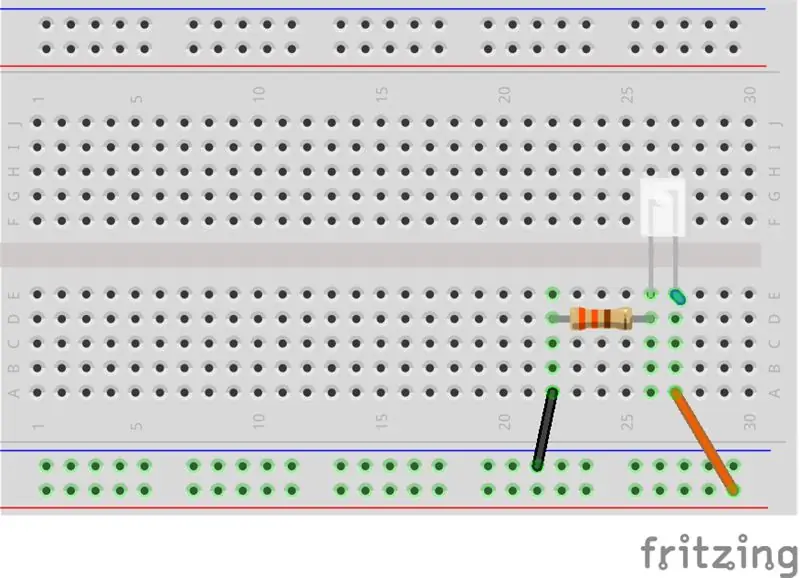
Il primo passo è cablare un LED sulla breadboard. Una volta che avremo funzionato in sicurezza, lo collegheremo al Raspberry Pi e lo controlleremo dal pin GPIO.
Si spera che la tua breadboard sia dotata di una fonte di alimentazione per 3.3v. In caso contrario, puoi cablare tutto e collegarlo direttamente al Pi.
Trova un LED e collegalo alla breadboard come mostrato utilizzando un resistore da 330. La gamba più lunga del LED è l'anodo, la gamba più corta è il catodo. L'anodo si collega all'alimentazione a 3,3 V mentre il catodo si riconnette a terra. La resistenza può essere sia prima del LED; non importa. I colori standard dei cavi sono:
- Rosso = 5V
- Arancione = 3,3V
- Nero = terra
Una volta collegata la breadboard e fornita l'alimentazione, il LED dovrebbe accendersi. Non procedere a meno che non si riesca a farlo funzionare.
Passaggio 4: collegamento del LED al GPIO
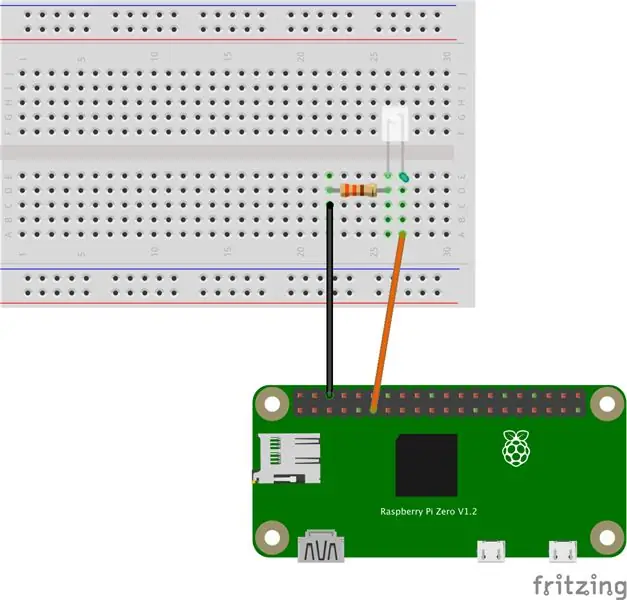
Quindi ora abbiamo un LED funzionante con un resistore. Ora è il momento di collegare quel LED al Raspberry Pi. Il nostro obiettivo è creare un GPIO di uscita e connettere quel GPIO al LED in modo che quando ABILITIAMO il GPIO, il LED si accenda. Viceversa, quando DISABILITIAMO il GPIO, il LED si spegnerà. (Questo verrà utilizzato in seguito come circuito che "premerà" il pulsante per aprire la porta del garage.)
Rimuovere l'alimentazione dalla breadboard e collegare il Pi come mostrato. (È meglio farlo anche quando il Pi è spento.) Abbiamo collegato l'alimentazione a 3,3 V dal GPIO 17 e la terra a uno dei pin di terra.
Ora avvia il Pi e il LED dovrebbe essere spento. Esegui gli stessi comandi che abbiamo fatto in precedenza per impostare il pin GPIO ed emettere il valore:
sudo echo "17" > /sys/class/gpio/export
sudo echo "out" > /sys/class/gpio/gpio17/direction sudo cat /sys/class/gpio/gpio17/value
Il valore dovrebbe essere zero.
Ora abilitiamo il GPIO:
sudo echo "1" > /sys/class/gpio/gpio17/value
Questo dovrebbe accendere il LED. Per spegnere il LED, disabilita semplicemente il GPIO come segue:
sudo echo "0" > /sys/class/gpio/gpio17/value
Una delle cose che PU accadere è che, con un numero sufficiente di interferenze o cicli di accensione/spegnimento del LED, potresti notare che il LED rimane leggermente acceso. C'è una ragione per questo, e ne parleremo in un prossimo passo.
Passaggio 5: utilizzo di un relè per pilotare il LED
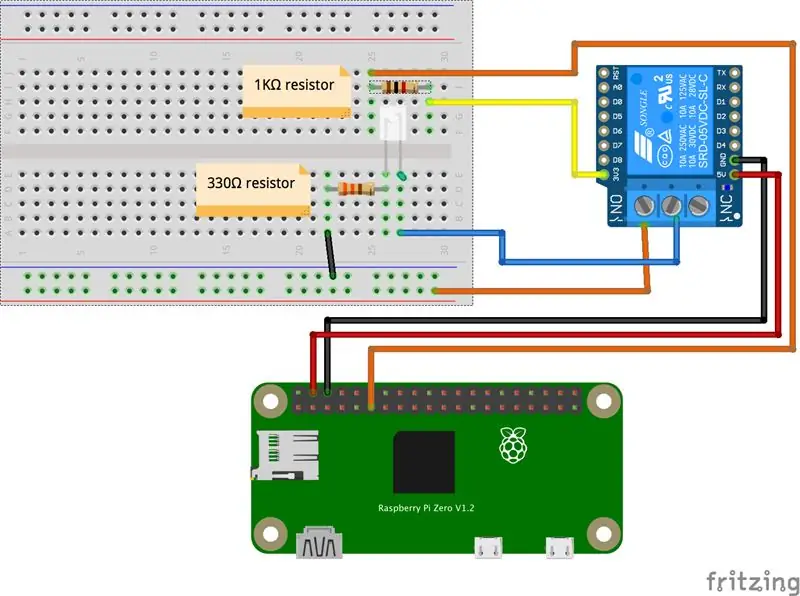
Come affermato nel passaggio precedente, il LED è un sostituto del "pulsante" della porta del garage. Tuttavia, mentre il GPIO può alimentare il nostro LED, non può "premere" il pulsante della porta del garage. Una pressione di un pulsante essenzialmente collega semplicemente i due terminali del pulsante, in effetti eseguendo una pressione di un pulsante. Quello che ti serve per eseguire questa "stampa" è un relè.
Un relè non è altro che un interruttore alimentato da qualcosa. In questo caso, il nostro Raspberry Pi può dire al relè di "premere" il pulsante della porta del garage. Per il nostro prototipo, il Raspberry Pi dirà al relè di accendere il LED… solo così possiamo testare il nostro circuito.
Quello che dobbiamo sapere sul nostro relè:
- Il relè funziona a 5V. Questa è la sola potenza per azionare il relè e non viene utilizzata in nessun'altra parte del circuito.
- Vogliamo cablare il nostro relè come "normalmente aperto". Ciò significa che il relè rimane aperto (non collegando i due fili o "premendo il pulsante", fino all'attivazione.
- Questo particolare relè viene attivato quando il GPIO fornisce alimentazione zero al connettore da 3,3 V del relè. In effetti, questo sembra indietro. Quando viene fornito 3,3 V, il relè viene rilasciato. Resta con noi in questo progetto e vedrai come funziona.
- Le due connessioni dei terminali del relè sono completamente separate dal Raspberry Pi. Ciò significa che puoi commutare un filo con qualsiasi corrente nominale perché riceve la sua corrente da un'altra fonte di alimentazione. Il semplice piccolo Raspberry Pi con 3,3 V e 5 V potrebbe effettivamente azionare un relè che controlla una tensione molto più grande. Ecco come un piccolo pulsante sul cruscotto può far funzionare i sedili riscaldati di grande amperaggio.
Quindi iniziamo.
Innanzitutto, ricollegare (ma spegnere) l'unità di alimentazione esterna per la breadboard. Questa potenza farà funzionare il circuito LED, mentre il Raspberry Pi controlla il relè.
Quindi, crea un'interruzione nella linea da 3,3 V che alimenta il LED. (Con interruttori e relè, vogliamo sempre commutare il "caldo", non la terra.) Questi sono indicati in arancione e blu sul diagramma.
Collega il Raspberry Pi come mostrato con 5 V che alimentano il relè, 3,3 V che funge da interruttore e la terra che ritorna al Raspberry Pi. In questo esempio ho collegato 3.3V a GPIO 17. Consiglio di collegare un resistore da 1KΩ al cavo GPIO come mostrato, per proteggere il GPIO da problemi. (Questo è stato menzionato nel passaggio Resistori.)
Accendi la breadboard e ora accendi il tuo Pi. Il LED dovrebbe essere acceso.
Ora esegui i seguenti comandi sul Pi:
sudo echo "17" > /sys/class/gpio/export
sudo echo "out" > /sys/class/gpio/gpio17/direction sudo cat /sys/class/gpio/gpio17/value
Il valore dovrebbe essere zero.
Ora abilitiamo il GPIO:
sudo echo "1" > /sys/class/gpio/gpio17/value
Questo dovrebbe spegnere il LED.
Passaggio 6: aggiunta di un resistore di pull-up
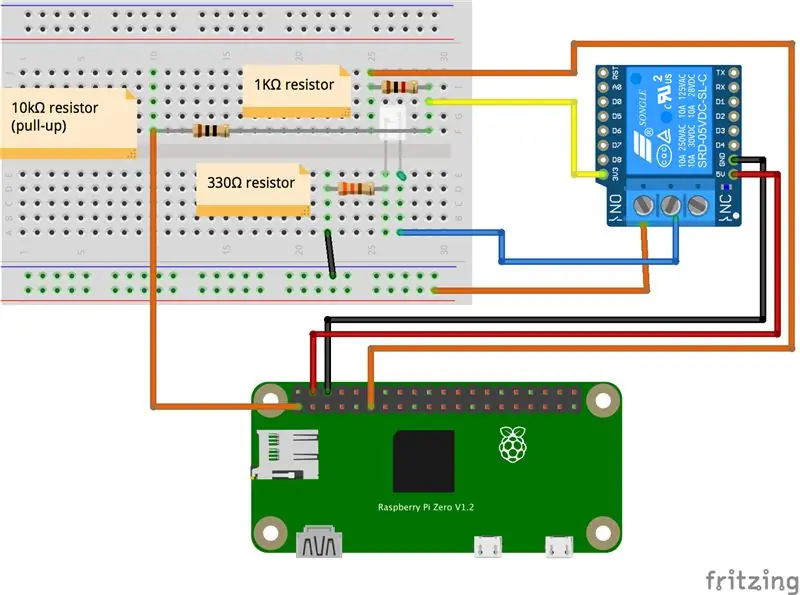
A questo punto, tutte le tue cose dovrebbero funzionare. Ma c'è una cosa che non abbiamo discusso sui GPIO, ed è la tensione "fluttuante" che è possibile in base alla soglia che abbiamo menzionato in precedenza.
Sebbene i GPIO abbiano generalmente due stati logici (1 e zero), determina questi stati in base al fatto che abbiano una tensione al di sopra o al di sotto della soglia di tensione, come menzionato nella sezione GPIO. Ma il problema nella maggior parte dei GPIO è la possibilità di una tensione "fluttuante"; nel caso del Raspberry Pi, da qualche parte tra zero e 3,3 V. Ciò può verificarsi a causa di un'interferenza o di un aumento/caduta di tensione attraverso un circuito.
Non vogliamo una situazione in cui il nostro relè del pulsante della porta del garage possa attivarsi semplicemente da una tensione fluttuante. In effetti, vogliamo che si attivi solo quando glielo diciamo.
Situazioni come questa vengono risolte utilizzando resistori pull-up e pull-down per imporre una particolare tensione ed evitare la tensione flottante. Nel nostro caso, vogliamo assicurarci di fornire tensione per impedire l'attivazione del relè. Quindi abbiamo bisogno di un resistore di pull-up per portare la tensione sopra la soglia. (Le soglie sono cose divertenti… ho provato a leggere su di loro e per vedere se erano ben definite e ho ottenuto molte informazioni che erano sopra la mia testa, e alcune mi sembravano eccessivamente semplici. Basti dire che con un multimetro potevo vedere che la tensione era inferiore a 3,3 V, ma dal momento che tutto ha funzionato come l'ho prototipato, sono semplicemente andato avanti. Il tuo chilometraggio può variare, ed è per questo che eseguiamo il breadboard prima di saldare il nostro prodotto finale.)
Certo, il Raspberry Pi ha sia resistori pull-up che pull-down interni che puoi impostare nel codice o all'avvio. Tuttavia, è altamente suscettibile alle interferenze. Sebbene sia possibile utilizzarli, poiché stiamo già lavorando con resistori in un circuito, potrebbe valere la pena di utilizzare l'esterno.
Ancora più importante, questo crea il pull-up e aggiunge abbastanza tensione che lo stato del pin GPIO viene impostato automaticamente su 1 prima che il Pi si inizializzi. Ricordi come il nostro relè ha attivato il LED è stato acceso quando abbiamo inizializzato per la prima volta il Pi fino a quando non lo abbiamo spento? L'uso del pull-up impedisce l'attivazione del relè all'avvio poiché l'ingresso del relè da 3,3 V riceve tensione nello stesso momento in cui l'ingresso da 5 V riceve tensione. Potremmo anche farlo nella configurazione Pi se lo desideriamo, ma ancora una volta, poiché stiamo comunque cablando con resistori, sembra meno vulnerabile agli aggiornamenti e alle distribuzioni del sistema operativo.
Diverse configurazioni potrebbero richiedere resistori diversi, ma un resistore da 10 kΩ ha funzionato con il relè che avevo. Il LED sul mio relè era molto debole all'avvio, ma il pull-up ha fornito una tensione sufficiente per impedire l'attivazione del relè.
Aggiungiamo una resistenza di pull-up al nostro circuito. Nello schema della breadboard, ho aggiunto un resistore da 10 kΩ tra l'ingresso da 3,3 V sul relè e una sorgente da 3,3 V.
Ora abbiamo un circuito adatto a "premere" il pulsante della porta del garage; sostituire il LED e la resistenza da 330 con i fili dei pulsanti effettivi dovrebbe essere facile.
Passaggio 7: sensore interruttore reed
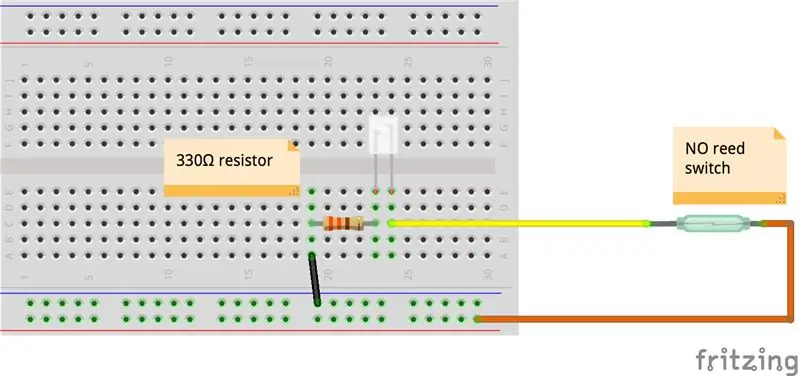
Fantastico, sappiamo come si presenta il nostro circuito per attivare l'apriporta del garage. Tuttavia, non sarebbe bello sapere se la porta del garage è chiusa o se è aperta? Per fare ciò, è necessario almeno un interruttore reed. Alcuni progetti ne consigliano due, ma entrambi utilizzeranno lo stesso design del circuito.
Stiamo utilizzando una configurazione di interruttori reed "normalmente aperti" (NO). Ciò significa che il nostro circuito è aperto finché l'interruttore reed non si trova in prossimità del magnete, che chiuderà il circuito e consentirà all'elettricità di fluire.
Le principali differenze tra la configurazione del sensore e la configurazione del relè sono:
- Il GPIO collegato al sensore rileverà la potenza, quindi sarà un GPIO di ingresso (mentre il relè utilizzava un GPIO di uscita che forniva tensione)
- Poiché lo stato predefinito esiste come normalmente aperto, ciò significa che il nostro circuito non sarà attivo. Pertanto, lo stato GPIO dovrebbe essere 0. Inversamente al concetto di resistenza di pull-up sul circuito del relè, vorremmo assicurarci che la nostra tensione sia inferiore alla soglia quando il circuito è aperto. Ciò richiederà una resistenza di pull-down. Questo è fondamentalmente lo stesso del pull-up, ma collegato a terra anziché all'alimentazione.
Proprio come il circuito del relè, collegheremo le cose su una breadboard prima di collegarla al Pi.
Usiamo la nostra breadboard alimentata e colleghiamo un LED, una resistenza da 330 e un filo di terra. Quindi collegare 3,3 V a un lato dell'interruttore reed e un ponticello dall'altro lato dell'interruttore reed al LED. (Se si dispone di un interruttore reed che supporta NO e NC, utilizzare la posizione NO.) Allontanare il magnete dall'interruttore reed e accendere la breadboard. Il LED dovrebbe rimanere spento. Spostare il magnete verso l'interruttore reed e il LED dovrebbe accendersi. Se fa il contrario, lo hai cablato per NC (normalmente chiuso)
Passaggio 8: collegamento dell'interruttore Reed al Pi
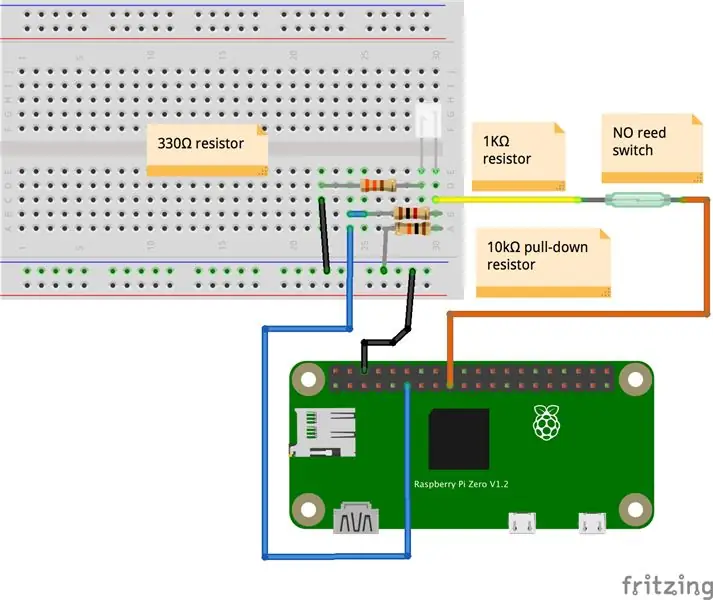
Quindi ora che il circuito funziona senza il Pi, possiamo rimuovere l'alimentazione dalla breadboard e collegheremo il Pi.
Useremo di nuovo GPIO17 perché sappiamo già dove si trova.
Proprio come il circuito del relè, proteggeremo il pin GPIO con un resistore da 1KΩ; tuttavia, utilizzeremo un resistore da 10kΩ a terra per creare un pull-down.
Una volta che abbiamo cablato tutto, allontaniamo il magnete dall'interruttore reed, avviamo il P, i e ci portiamo su una riga di comando e inizializziamo il GPIO, notando che questa volta stiamo creando un GPIO di input:
sudo echo "17" > /sys/class/gpio/export
sudo echo "in" > /sys/class/gpio/gpio17/direction sudo cat /sys/class/gpio/gpio17/value
Il valore dovrebbe essere zero. Spostare il magnete sull'interruttore reed. La spia LED dovrebbe accendersi e il valore è 1.
Ecco! Abbiamo collegato il nostro interruttore reed al Pi!
Passaggio 9: creazione di una soluzione permanente su una scheda di prototipazione
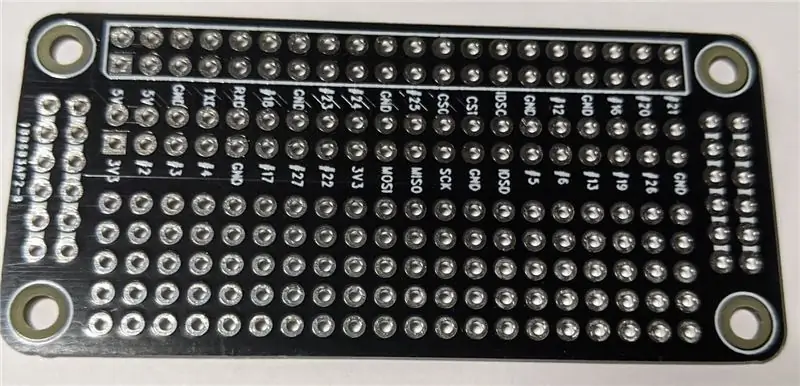


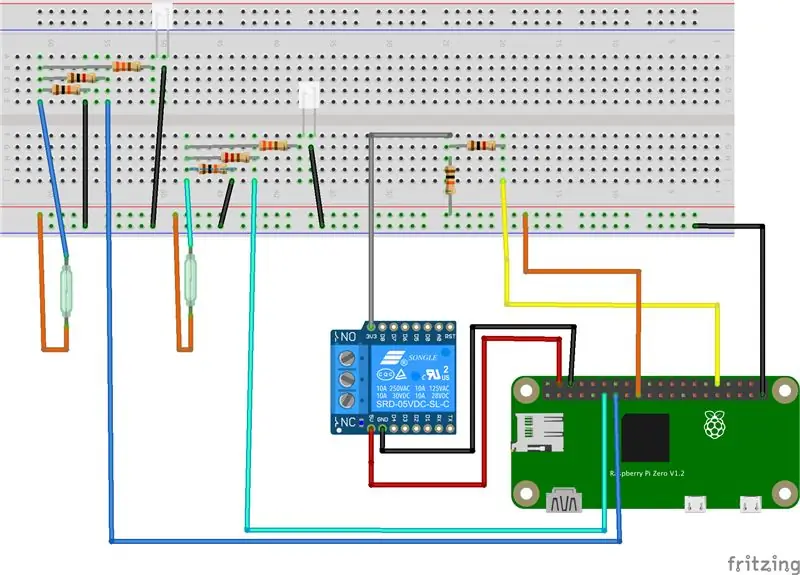
Ora che sappiamo come dovrebbero essere i nostri circuiti, è il momento di saldare una versione permanente su una scheda di prototipazione. Dato che sto usando un Pi Zero W, ho ottenuto piccole schede proto.
Ho pensato che sarebbe stato bello utilizzare il formato Zero ed essere in grado di impilare una o più schede, un modulo aggiuntivo che Raspberry Pi chiama HAT (Hardware Attached on Top). Bene, tecnicamente dal momento che non ha alcun tipo di EEPROM e non si registra da solo, non è un HAT ma devo chiamarlo in qualche modo. Ma il formato si monta bene ed elimina un groviglio di cavi, quindi è bello.
La sfida è che le schede proto sono un po' piccole, quindi non puoi adattarci molto. Inoltre, nessuno dei fori è collegato in file come le schede proto più grandi. Anche se questo può sembrare scomodo, in realtà è un vero toccasana.
Quello che pensavo era che avrei potuto creare un cappello per ogni porta del garage che volevo controllare. In questo modo, puoi espandere questo progetto per soddisfare le tue esigenze.
Sulla scheda proto, ho scoperto che c'era abbastanza spazio per creare tre circuiti:
- circuito relè
- circuito del sensore
- secondo circuito sensore
È abbastanza buono per qualsiasi progetto di porta del garage là fuori.
Quindi quello che ho fatto è stato usare GPIO17 e 27 per i sensori e GPIO12 per il relè. La cosa veramente bella di questa scheda proto è che puoi collegare il GPIO senza nemmeno toccare l'intestazione. Ma sì, dovrai saldare un'intestazione di impilamento oltre ai tuoi resistori (e, opzionalmente, ai LED).
Ho praticamente ricreato i circuiti che abbiamo prototipato sulla scheda. Puoi dire che la mia saldatura non è perfetta ma funziona ancora. (Le prossime schede saranno migliori da quando ho fatto pratica.) Ho un Aoyue 469 e solo un pelo sopra l'impostazione 4 era la temperatura migliore in base alle raccomandazioni per la saldatura dell'intestazione GPIO.
Ho usato le file collegate esterne per terra e quelle interne per 3,3 V. E ho usato il filo del resistore per fungere da ponte poiché non avevamo righe collegate. Gli altri sono tutti in diagonale e lateralmente perché quello era il modo migliore che potevo trovare per inserirli sulla scacchiera.
Da L-R (guardando la parte anteriore, il lato del resistore), i pin di uscita che ho aggiunto sono per il cavo GPIO del sensore, il secondo cavo GPIO del sensore e il cavo GPIO del relè. Invece del cablaggio diretto al GPIO, cosa che potremmo fare dall'header, questi pin si collegano a tutti i nostri resistori e, nel caso dei sensori, ho aggiunto un microLED. (Nota come il LED si trova in un loop completamente separato, quindi se si brucia il circuito funziona ancora.)
In allegato c'è un file Fritzing, ma poiché Instructables ha problemi con i caricamenti di file, ho dovuto dargli una falsa estensione di "txt" per incorporarlo.
Passaggio 10: riferimenti
Progetto apriporta per garage Raspberry Pi (l'ispirazione)
Guida per idioti a un apriporta per garage Raspberry Pi
Apriporta per garage per iPhone o Android
Devo usare una resistenza o no?
Utilizzo di resistori pullup e pulldown sul Raspberry Pi
Configurazione di SSH
Diagrammi Pin Raspberry Pi.
Comandi SYSFS
cablaggioPi
Resistenze e LED
Protezione (sic) Pin GPIO
Calcolatore e grafico del codice colore della resistenza
Resistori di pull-up e pull-down
Soglie di tensione GPIO
Livelli di tensione in ingresso GPIO
Controllo GPIO in config.txt
Resistenza Pull Up GPIO (sic)
Perché abbiamo bisogno di resistori di trazione esterni quando i microcontrollori hanno resistori di trazione interni?
Che cos'è un cappello Raspberry Pi?
Come saldare il connettore GPIO Raspberry Pi Zero W
Consigliato:
Apriporta per garage intelligente fai-da-te + Integrazione dell'assistente domestico: 5 passaggi

Fai da te Smart Garage Door Opener + Home Assistant Integration: trasforma la tua normale porta del garage in modo intelligente usando questo progetto fai-da-te. Ti mostrerò come costruirlo e controllarlo utilizzando Home Assistant (su MQTT) e avere la possibilità di aprire e chiudere a distanza la porta del tuo garage. Utilizzerò una scheda ESP8266 chiamata Wemos
Timer per chiudere l'apriporta del garage: 4 passaggi

Timer per chiudere l'apriporta del garage: IntroduzioneQuindi la storia inizia dopo che ho lasciato la porta del mio garage aperta, e alcuni ragazzi sono appena entrati e hanno pasticciato. Fortunatamente, non c'è personale prezioso perso. Dopo questo incidente, decido di fare un "timer per chiudere" caratteristica per il mio garage doo
Apriporta per garage Raspberry Pi: 5 passaggi

Apriporta per garage Raspberry Pi: la nostra tastiera di quindici anni che ci consente di aprire la porta del garage sta lentamente morendo, con diversi pulsanti che si registrano a malapena, rendendo difficile per i nostri ragazzi (o dogsitter) entrare in casa quando dimenticano il loro chiave. Invece di sostituire
Apriporta per garage Raspberry Pi 3: 15 passaggi (con immagini)

Apriporta per garage Raspberry Pi 3: ho creato questo istruibile nel 2014. Da allora molto è cambiato. Nel 2021, ho aggiornato l'apriporta intelligente del garage qui. Usa un Raspberry Pi e uno smartphone per aprire, chiudere e monitorare la porta di un garage. L'apertura e la chiusura della porta è assicurata utilizzando s
Apriporta per garage per iPhone e Arduino: 8 passaggi
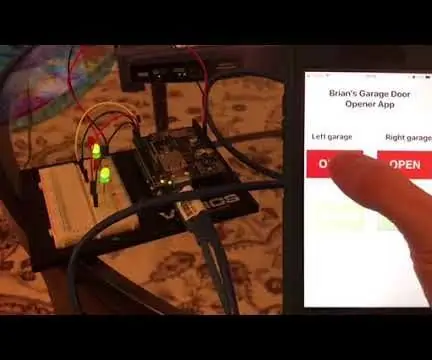
IPhone e Arduino Garage Door Opener: seguo spesso molti istruttori tecnici e sono sempre stupito dalle cose che le persone escono. Qualche tempo fa, ho trovato un istruibile su un apriporta per garage wifi che pensavo fosse davvero interessante e l'ho aggiunto alla mia lista infinita di cose da fare divertenti
